dlink无线路由器怎么设置
现在越来越多的人都在使用无线网络,在家在外面,我们都是连接无线网络的,但是无线网络是通过路由器发出的,所以今天就以dlink无线路由器为例来给你们演示一下dlink无线路由器怎么设置。
现在路由器使用的频率可以说是很高了,但是使用率高,会设置路由器的人却不多。所以贴心的小编今天就为你们准备了一份设置路由器的操作教程。来~你们接着往下看,小编在下面为你们准备了dlink无线路由器的相关设置操作。
1,先将路由器与电脑链接
用网线将路由器和电脑链接,注意电脑网线要插入路由器的LAN口上,千万别插WAN口。

无线路由器系统软件图解1
2.打开浏览器输出192.168.0.1
浏览器地址栏输入192.168.0.1,D-Link路由器的地址。
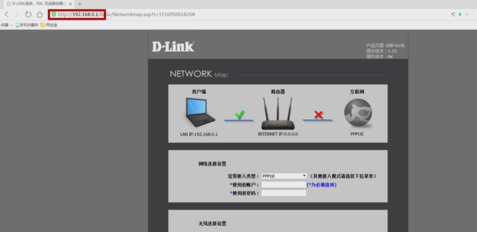
无线路由器系统软件图解2
3.宽带接入类型选择动态IP
现在大部分宽带都是自动获取ip地址,有极少是拨号的,如果是需要宽带帐号密码的就选择pppoe
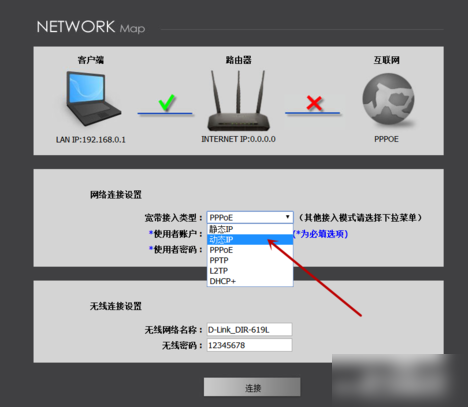
无线路由器系统软件图解3
4.设置无线网络名称和密码
在下面设置wifi名字和密码,设置好之后点链接就是了
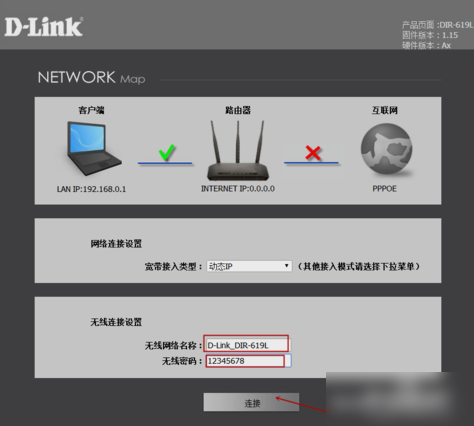
dlink无线路由器系统软件图解4
上一篇:安卓手机中毒怎么办
下一篇:usb接口不能用的解决方法

 2019-08-01 09:25:43
2019-08-01 09:25:43




